Gestion des modèles
Vous pouvez épingler les modèles de projet fréquemment utilisés au ruban du projet. Pour créer un nouveau projet à partir d’un modèle épinglé, vous devez cliquer sur le nom du modèle.
Certains modèles sont déjà épinglés au ruban du projet, mais vous pouvez en épingler d’autres. Vous pouvez également supprimer les modèles qui sont déjà attachés.
Pour épingler de nouveaux modèles, ou retirer des modèles existants, utilisez la fenêtre Gérer les modèles.
Comment se rendre ici
- Sur le ruban du projet, trouvez la zone qui contient les noms des modèles. Cliquez sur le coin inférieur droit de cette zone:
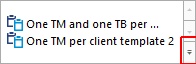
- Un menu apparaît:
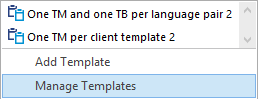
- Cliquez sur Gérer les modèles. La fenêtre Gérer les modèles s’ouvre:
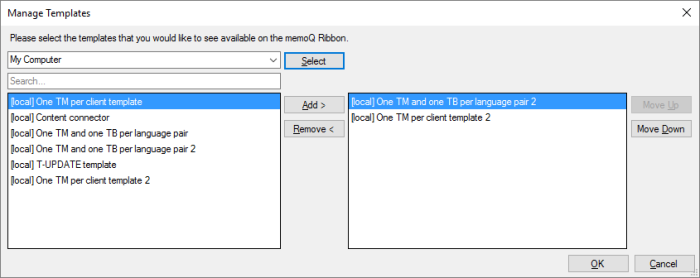
Que pouvez-vous faire?
Choisissez l’emplacement en haut de la fenêtre.
Pour obtenir le modèle de votre ordinateur, choisissez Mon ordinateur. Cliquez sur Sélectionner.
Obtenir le modèle d’un memoQ TMS:
-
Dans la zone d’emplacement, tapez l’adresse (URL) d’un memoQ TMS. Cliquez ensuite sur la coche
 à droite. C’est l’endroit où vous cherchez des modèles en ligne.
à droite. C’est l’endroit où vous cherchez des modèles en ligne.-
L’adresse d’un memoQ TMS ressemble à ceci:
memoq.company.com -
L’adresse d’un memoQ TMS déploiement de cloud public ressemble à ceci:
Si vous avez déjà utilisé ce serveur, vous pouvez choisir l’adresse dans la liste déroulante. Dans ce cas, il n’est pas nécessaire de taper ou de coller l’adresse.https://lonestar.memoq.com/workyourteams
-
-
Si c’est la première fois que vous vous connectez au serveur: La fenêtre Connexion au serveur apparaît. Tapez votre nom d’utilisateur et votre mot de passe, puis cliquez sur OK. Lorsque vous êtes connecté, memoQ affiche les modèles du serveur.
Suivant: Sur la liste à gauche, trouvez le modèle dont vous avez besoin, et sélectionnez-le.
S’il y a trop de modèles: Vous pouvez chercher celui dont vous avez besoin. Tapez des mots dans la zone de recherche, puis appuyez sur Entrée. memoQ trouvera des modèles qui contiennent ces mots dans leur nom.
Pour ajouter le modèle, cliquez sur Ajouter.
La liste à droite montre les modèles qui sont déjà sur le ruban.
Pour supprimer un, sélectionnez-le et cliquez sur Supprimer.
Normalement, le ruban n’affiche seulement les six premiers éléments de la liste. Pour s’assurer qu’un modèle soit toujours sur le ruban, vous devez le déplacer en haut de la liste à droite.
Pour déplacer un modèle dans la liste, sélectionnez-le. Pour le déplacer vers le haut, cliquez sur Déplacer vers le haut. Pour le déplacer vers le bas, cliquez sur Déplacer vers le bas.
Lorsque vous avez terminé
Pour enregistrer les modifications dans le ruban du projet: Cliquez sur OK.
Retourner à memoQ, et ne pas changer le ruban: Cliquez sur Annuler.
Vérifiez aussi le menu memoQ: Le modèle que vous épinglez ici apparaîtra également dans le menu memoQ. Pour vérifier, cliquez sur l’onglet memoQ. Dans le menu, cliquez sur Nouveau projet. La liste apparaît à droite de la page Nouveau projet.